Huawei Google Play tekrar deneyin ve tekrar dene hatası geçtiğimiz hafta bir arkadaşımızın telefonunda karşılaştık. Uygulama indirmeye çalıştığımızda tekrar dene uyarısı çıkıyor ve yazıya dokunduğunuzda aynı ekranda kalıyor.
Bu uyarının aynısını ve benzerini 10 yıl öncede sık karşılaşırdık. Uzun bir zamandır pek görmediğimiz bu uyarıyı güncel yazılıma sahip bir cihazda gördük. Normalde eski modellerde hala oluşan ama yenilerde pek görmediğimiz bu uyarının olası sebeplerinden ve devamında ne yapılması gerektiğinden söz edeceğiz.
İşlemlere başlamadan önce ne sıklıkla uyarı aldığınızı ve ne yaparken çıktığına bakmamız gerekiyor. İlk çıktığında o gün neler yapmış olduğunuzda önemli bir etkendir.
Google Play Store tekrar dene neden çıkıyor?
Tekrar deneyin, Google Play mağazasına girdiğinizde, uygulama indirmelerde veya güncellemelerin yapılmaya çalışıldığında karşınıza çıkar. Buna sebep olan kesin şunlardan biri diyebileceğimiz sebepleri aşağıya sıralayacağız.
Çıkma sebepleri şunlar diyelim:
- Yapılan güncellemelerde oluşan uyumsuzluklar veya yanlış giden bir leylerin olması.
- Yazılım güncelleme veya yüklemelerde yolunda gitmeyen durumlar. Ya da sorunlu bir ROM atılması buna sebep olur.
- Virüs bulaşan cihazların bir çoğunda bu sıkıntıyı çekersiniz.
- Kurduğunuz uygulamalardan birinin problem çıkarma olasılığını söyleyelim.
- Kullanılan cihazın sürümünün çok eski olmasından dolayı artık destek verilmeme sebepleri.
- Uzun süre açık kalan cihazların hepsinde yaşanabilir.
- Telefonun arka planında çalışan bir şeyin sorun çıkarması.
- Google Hizmetleri veya Play Store servislerinde aksaklık yaşanması. Tabi kullanılan versiyonlardan da alakalı uyum problemleri çıkması mümkün.
Listeye daha çok ekleyeceklerimiz var. Lakin uzatmamak adına direk çözüm tarafına geçmek istiyoruz. Normalde kullanıcıların bir çoğunun yaptığı şeylerden sonra böyle bir problemle karşılaşılır.
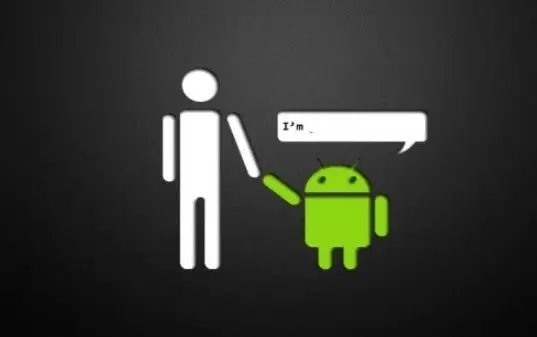
Tekrar deneyin hatası ne yapılmalı?
İlk önerimizden sonra sıralamaya göre hareket etmenizi öneririz. Geçici bir çözüme ulaştınız ve yine uyarı tekrarlanmaya devam ediyorsa o zamanda sıfırdan yazılımın yüklenmesi gerekiyor.
- Önce telefonun kapatılması ve açtıktan sonra herhangi bir şeyi çalıştırmadan beklemenizi öneririz. Baktınız çıkan bir şey yok o zamanda günlük kullandığınız uygulamaları teker teker açarak test edelim.
- Sonradan kurduğunuz uygulamalara bir göz atıp ve kaldırıp kontrol edelim.
- Yaptığınız güncellemeler olmuşsa ve kaldırılabiliyorsa kaldırınız.
- Google oturumunuzu çıkışa atınız. Tekrar girip deneyelim. Baktınız aynı şekilde devam ediliyor o zamanda başka bir Gmail ile Play hesabını açın.
- İnternetinizde bir kısıtlama olabilir. Örnek güvenli internet kullanan cihazlarda çıkma olasılığı yüksektir. Varsa kablosuz bağlantıyla deneyelim.
- Uygulamalar başlığında yer alan seçeneklerin kullanılması gerebilir.
Son önerimizdeki iki ayrı servistir ve ayrı ayrı girerek aynı işlemleri yapacaksınız.
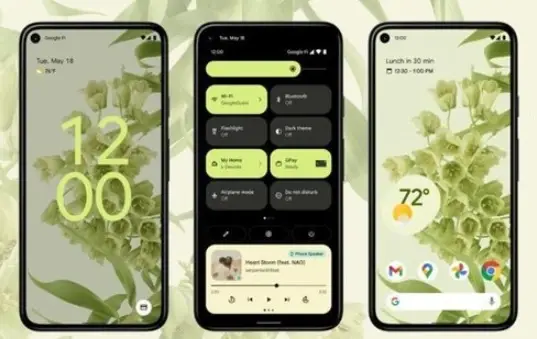
Öneri adımların Samsung tarafında uygulanmış hali eski içeriklerimizde bulunuyor. Xiaomi içinse daha farklı bir mesajı sizlerle bundan sonraki yazılarda paylaşacağız.
Uygulamalardaki işlemler
Uygulamalardaki alanda aşağıdaki adımları uygulayın:
- Telefonun “Uygulamalar” yazılı bölümüne girin, Google Play ve Hizmetleri servislerine geçin ve içerisindeki seçeneklere dokunalım. Burada da her seçenekten sonra deneyip sonra diğerine geçin.
- Güncellemelerin tümünü kontrol ediniz. Sorun görmediyseniz o zamanda uyarı veren hizmetin eski sürümlerini kullanarak belki uyarı kalkabilir.
Hesabınızda yaşanan problemlerin incelenmesi
Sürekli yaptığınız şeylerin bir yaptırımı olacaktır. Geçici durdurma gibi çok sayıda olası şeylerle karşılaşırsınız. Genelde biz o gün kullanmadığınız bir başka internet bağlantısını denemeniz gerektiğini düşünüyoruz. Sonra varsa başka bir Google hesabınızı bu hizmetlere giriş yaparak kullanmayı deneyin.
Sorun bildiriminde bulunanlar için bek dönüş yapılmadığını görüyoruz. Bundan dolayı uzman yardımı almanızı öneririz. Eğer cihazınızın garantisi devam ediyorsa, kesinlikle önce telefondan ve duruma göre yetki servisinden yardım isteyin.
Google Play tekrar deneyin hatası için genel bilgilendirme
Bu hata, uygulamaları indirirken veya güncellerken meydana gelebilir ve indirme sürecini kesintiye uğratarak kullanıcıları rahatsız edebilir. Bu makalede, Google Play’de “Tekrar Deneyin” hatasının nedenlerini ve sorunları nasıl giderileceğini ele alacağız.
Bölüm 1: “Tekrar Deneyin” Hatasının Nedenleri
- İnternet Bağlantısı Sorunları: En yaygın “Tekrar Deneyin” hatası nedeni, yavaş veya kesintili internet bağlantısıdır. Zayıf bir Wi-Fi sinyali veya veri bağlantısı, uygulama indirmeyi veya güncellemeyi tamamlayamaz.
- Google Play Hizmetleri Sorunları: Google Play hizmetlerinin yanıt vermemesi veya çökmeleri, uygulama indirme sürecini etkileyebilir ve “Tekrar Deneyin” hatasına yol açabilir.
- Bellek Yetersizliği: Cihazın belleğinde yeterli alan olmaması, uygulama indirme veya güncelleme işlemlerini durdurabilir ve hatayı tetikleyebilir.
- Güvenlik Duvarı veya VPN Sorunları: Güvenlik duvarı veya VPN (Sanal Özel Ağ) kullanımı, uygulama indirme işleminde engelleyici olabilir ve hataya neden olabilir.
Bölüm 2: “Tekrar Deneyin” Hatasını Giderme Yolları
- İnternet Bağlantısını Kontrol Etme:
Öncelikle, cihazınızın internet bağlantısını kontrol edin. Wi-Fi kullanıyorsanız, sinyalin güçlü olduğundan emin olun veya farklı bir ağa bağlanmayı deneyin. Veri bağlantısını kullanıyorsanız, çekim gücünü kontrol edin veya başka bir bölgeye giderek farklı bir operatörü deneyin.
- Google Play Hizmetlerini Güncelleme:
Google Play hizmetlerinin en güncel sürümünü kullanmak, sorunların çözülmesine yardımcı olabilir. Google Play hizmetlerini “Ayarlar” > “Uygulamalar” > “Google Play Hizmetleri” adımlarını takip ederek güncelleyin.
- Bellek Yetersizliğini Giderme:
Cihazınızın belleğini kontrol edin ve yeterli alan olup olmadığını doğrulayın. Gereksiz dosyaları silerek veya daha fazla bellek ekleyerek alanı artırabilirsiniz.
- Güvenlik Duvarı veya VPN’leri Devre Dışı Bırakma:
Geçici olarak güvenlik duvarını veya VPN’leri devre dışı bırakarak, indirme işlemini tamamlamayı deneyin. Ardından, tekrar etkinleştirerek cihazınızı güvende tutabilirsiniz.
- Cihazı Yeniden Başlatma:
Bazı durumlarda, cihazınızı yeniden başlatmak, geçici hataların çözülmesine yardımcı olabilir. Cihazı kapatın ve tekrar açın, ardından indirme işlemini yeniden deneyin.
Sonuç
Google Play tekrar deneyin hatası, çeşitli nedenlerden kaynaklanabilir ve uygulama indirme sürecini sekteye uğratabilir. Bu makalede, hatanın nedenlerini ve sorunları giderme yöntemlerini ele aldık. Sorununuzun kökenini belirlemek ve çözmek için adımları takip edebilirsiniz.





